1. Управление ТСД
Основные клавиши ТСД:
1. - Включение/выключение
2. Q1, Q2 - Перемещения курсора по списку выбора
3. SCAN – Сканирование / Подтверждения выбранной команды
4. CLR - Возврат в главное меню.
5. ENT – Подтверждение операции
6. SHIFT – Переключатель регистра ввода значений. Нажатием кнопки выбирается ввод 123/РУС/рус/ENG/eng. Выбранный вариант отображается в правом нижнем углу монитора. По умолчанию для ввода количества и ШК требуется, чтобы было установлено цифровое значение 123.
7. BS – Отмена введенного. Если введено ошибочное значение, кнопкой BS удаляется введенный символ.
ТСД заряжается при установке его в подставку (стакан). Подставка должна быть подключена в сеть. Для того что бы ТСД всегда был в рабочем состоянии (заряжен) рекомендуется держать его в подставке в случаях, когда он не используется.
2. Применение ТСД
ТСД применяется для следующих операций в магазине:
2.1. При приемке товара
2.2.При выкладке для идентификации товара, определения его цены и местоположения на планограмме.
2.3.При инвентаризации.
3. Приемка товара
3.1. Вынуть ТСД из стакана (подставки) и включить его.
3.2. При необходимости кнопкой CLR выйти в Главное меню:
3.3. Кнопками Q1, Q2 выбрать строку 5.Обмен данными. Далее SCAN.
3.4. Появляется сообщение Ожидание команды…
3.5. Вставить ТСД в подставку.
3.6. Открыть в программе 1С журнал Приемка товаров. Найти документ Приходный товарный ордер по которому осуществляется приемка товара. Открыть документ.

3.7. Кнопка (1) Выгрузить в ТСД открывает окно (2) выгрузка в ТСД. Подтвердить запуск по кнопке Выгрузить в ТСД.
3.8. Отображается шкала загрузки:

3.9. По окончании появляется сообщение о успешной выгрузке:

3.10. Вынуть ТСД из подставки. На мониторе сообщение: Запись завершена.
3.11. Кнопкой CLR выйти в Главное меню.
3.13. Открывается окно, при котором осуществляется считывание ШК.

3.14. Удерживая кнопку SCAN в нажатом состоянии поднести ТСД к штрих коду на товаре. Дождаться звукового сигнала ТСД. На экране отображается наименование отсканированного товара.
3.15. Ввести количество принятого товара. Нажать на кнопку SCAN.
3.16. Продолжить сканирование товаров.
3.17. В случае, если Штрих код на товаре не читается (не слышен звуковой сигнал ТСД), есть возможность ввести штрих код в ручном режиме. Набирается числовое значение ШК и далее кнопка ENT.
3.18.В случае, если товар не найден, необходимо отложить его в сторону до окончания приемки. Далее действовать согласно инструкции по неопознанному товару.
3.19. После окончания приемки товара, нажать на ТСД клавишу CLR, перейти в главное меню и выбрать строку 5. Обмен данными. Нажать на кнопку SCAN.
3.20. На мониторе сообщение: Ожидание команды…
3.21. Вставить ТСД в подставку.
3.22. Вернуться в 1С к документу Приходный товарный ордер.
3.23. Нажать на кнопку Загрузить данные из ТСД.

3.24. Появляется сообщение:

3.24.1. Если приемка осуществлялась одним ТСД и требуется ввести данные только из одного ТСД, выбрать вариант «Залить с очисткой». В этом случае табличная часть очистится и в документе заполнятся данные из ТСД.
3.24.2. Если приемка осуществлялась несколькими ТСД, то из первого ТСД данные переносятся с выбором варианта «Залить с очисткой», а для последующих вариант «Добавить без очистки». В этом случае, при заливке из первого ТСД табличная часть очистится, а при последующих будут добавляться строки к уже существующим в документе.
3.25. Табличная часть заполняется принятым количеством.

4. Выкладка товара. Идентификация. Определение цены товара, стеллажа по планограмме.
Для проведения идентификации товаров, их цены и стеллажа в планограмме необходимо загрузить в ТСД весь справочник номенклатуры. Следует помнить, что ассортимент постоянно обновляется, также у товара может меняться цена. Поэтому ежедневно перед выкладкой товара в ТСД необходимо загрузить «свежие» данные.
4.1. Вынуть ТСД из подставки. Включить его.
4.2. При необходимости кнопкой CLR выйти в Главное меню:
4.3. Кнопками Q1, Q2 выбрать строку 5.Обмен данными. Далее SCAN.
4.4. Появляется сообщение Ожидание команды…
4.5. Вставить ТСД в подставку.
4.6. Открыть 1С.
4.7. Обработка по выгрузке товарной базы в ТСД расположена в программе 1С на закладке Склад – Сервис – Выгрузка товаров в ТСД.
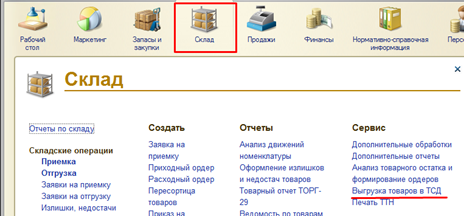
4.8. Открыть обработку:

4.9. Нажать на кнопку Заполнить.
4.10. Табличная часть заполняется перечнем товара.
4.11. Кнопкой Выгрузить в ТСД запустить выгрузку данных.

4.12. Появляется шкала процесса выгрузки товара в ТСД:

4.13. При завершении процесса появляется сообщение.
Терминалы сбора данных
- это современное оборудование для ввода и отображения необходимой информации, мобильные терминалы - это компактные устройства, снабженные удобной клавиатурой для ввода данных, небольшим дисплеем и сканером штрих-кодов.
Терминал сбора данных или сокращенно ТСД
- комплексный современный специализированный промышленный миникомпьютер, предназначенный для решения поставленных задач по автоматизации розничной или оптовой торговли, складского учета и ряда других задач, путем считывания заведенного для товара штрих-кода. Оснащенные сканером штрихового кода, удобные мобильные терминалы сбора данных постоянно применяются в минимаркетах, розничных, оптовых магазинах и супермаркетах, на складах, в аптеках, ресторанах и барах. Промышленные модели терминалов позволяют работать в сложных погодных условиях, при низких температурах, на улице, при большой влажности или в сильно запыленных помещениях, обладают ударопрочностью. Сегодня ТСД классифицируют по условиям эксплуатации, объему внутренней памяти, типу сканера штрих-кодов, установленной операционной системе (Windows Mobile, Windows CE или DOS).
Обычно терминалы сбора данных используются для снижения совокупной стоимости собственности, что достигается за счет снижения расходов при развертывании большинства решений, за счет упрощения администрирования системы, а также повышения надежности комплекса в целом. Встроенный в терминал сканер кодов считывает данные о товаре, содержащиеся в штрих-коде и записывает их в память терминала сбора. Пользуясь клавишами терминала сбора данных, можно ввести важную дополнительную информацию, например, количество учитываемого товара.
Для последующего удобного использования для обработки накопленной информации терминалы сбора данных можно легко подключать через интерфейсный кабель к компьютерам, кассовым аппаратам или к этикеточным принтерам.
Основные методы передачи собранной информации, применяемые в терминалах данных: оптическое инфракрасное IrDa (с использованием специального коммуникационного устройства), прямое кабельное подключение терминала сбора через интерфейсный кабель, радио - BlueTooth или WiFi соединение, а также через USB.
Дополнительно терминалы сбора данных можно применять при оформлении закупок товаров или услуг от поставщиков, передачи товаров на другие склады, списания товара, инвентаризации и других целей. С помощью терминала данных можно легко ввести в программу информацию о поступающих на склад или в магазин товарах и указать их количество. Если скан-код товара программе не известен, то вполне достаточно быстро заполнить простую карточку нового товара, а для повторно поступающих - только внести в документ закупочные цены.
Мобильные терминалы сбора данных - малогабаритные и тонкие приборы, подходят для использования при любых складских или торговых операциях, незаменимы в работе мерчендайзеров. Терминалы мобильные обладают хорошей эргономикой и небольшим весом, что позволяет производить все операции одной рукой.
Что такое ТСД (), как пользоваться им, и в каких условиях эти устройства необходимы, надо представлять тем, кто собирается устроить у себя в торгующем предприятии компьютеризованную систему учета движения товаров.
Основой всей информационной системы является снабжение всех товаров, поступивших в магазин или на склад, этикетками о штрих-кодами, в которых в закодированном виде содержится вся информация о товаре. Некоторые товары поступают с нанесенным на упаковке штрих-кодом, другие обеспечиваются такими этикетками уже на месте.
В момент продажи терминал, установленный на рабочем месте кассира, при помощи включенного в его структуру сканера считывает информацию и передает ее на базовый компьютер, на котором хранится программа, учитывающая движение товаров.
Но не только на кассе требуется иметь информацию о товаре. Необходимо зарегистрировать все поступающие товары, отследить их перемещение в торговый зал, да и при инвентаризации необходимо сверить списочное количество товаров с реальным их наличием.
Вот для чего нужен терминал сбора данных – отслеживать движение товаров. Необходимо хорошо представлять себе, как работать с терминалом сбора данных, и какие функции он выполняет.
Функциональность устройства
Если посмотреть на любой терминал сбора данных, принцип работы его – . Именно таким образом система учета получает информацию о том, какие товары имеются в наличии. Но чтобы она могла все это получить, необходимо прежде всего штрих-код раскодировать, для чего требуются усилия портативного компьютера, и затем связаться с базовым компьютером по беспроводному каналу и информацию эту передать.

Сканирование штрих-кода
Использование терминала сбора данных для сканирования может быть основано на различных сканирующих технологиях. Освещать штрих-код для того, чтобы проанализировать отражение, можно светодиодами или лучом лазера. Последний метод эффективнее и может различать изображения меньших размеров.
По своей конструкции сканер может работать в одной плоскости – тогда подносить к штрих-коду устройство требуется, точно его сориентировав. Многоплоскостные сканеры работают под любым углом к штрих-коду и к поверхности, на которой он нанесен. Они могут воспринимать двухмерные коды, несущие увеличенное количество информации.
Компьютерная составляющая
Первый вопрос, который задает товаровед, впервые взявший в руки ТСД (терминал сбора данных): как пользоваться? Никакой особой сложности использование этого устройства не представляет: встроенный процессор все делает автоматически. Возможность введения информации с клавиатуры или с сенсорного экрана необходима в основном для того, чтобы поправить считанный штрих-код, если его повреждение привело к ошибке при сканировании. Тогда можно поправить технику, введя нужные цифры вручную.
Считав код, устройство производит его обработку, раскодирование и уже в таком виде передает информацию на базовый компьютер. Еще одна функция – сохранение информации. Если пришлось использовать устройство за пределами возможностей связи, процессор дает команду на переход к автономной работе – в этом случае все просканированные штрих-коды сохраняются в памяти и только после восстановления связи общим пакетом передаются на базовый компьютер. Ничего не теряется.

Возможности беспроводной связи
Беспроводной интерфейс Bluetooth надежно связывает мобильный и базовый процессоры на расстоянии не более 10 метров. В маленьком складе этого может быть вполне достаточно. Если речь идет о складах большой площади, в которых товароведу приходится передвигаться, удаляясь от базы на 100 и более метров, лучше всего использовать другой интерфейс – Wi-Fi.
Как связать два компьютера
Организовать беспроводную связь – еще недостаточно. Важно, чтобы были надежно состыкованы между собой программные обеспечения. Базовый компьютер, работающий на основе операционной системы Windows, обычно легко распознает подключение терминала сбора данных и без потерь воспринимает передаваемую информацию. Если же обнаруживаются несоответствия на программном уровне, приходится использовать специальный драйвер, иногда его даже разрабатывает программист.

Когда все готово
Итак, товароведы предприятия получили ТСД (терминал сбора данных), как пользоваться – им рассказали и провели тренинг. Можно приступать к работе – просто обходить все товары и проводить устройством над штрих-кодом. Работа с терминалом сбора данных чрезвычайно проста – единственная задача – ничего не пропустить. Сотрудники быстро осваиваются, и процесс инвентаризации ускоряется во много раз.
Совершенствование системы учета, контроля движения товара, передачи, хранения и анализа данных связано с использованием современных мобильных устройств, позволяющих существенно повысить скорость работы при выполнении стандартных складских и торговых операций.
Электронный терминал сбора данных (ТСД) дает возможность оперативного управления товародвижением на основе считывания штрих-кодов. Оборудование используют не только для проведения инвентаризаций, но также для формирования приходных и расходных накладных, документов на перемещение товаров, для проверки правильности ценников, составления актов переоценки.
Что такое ТСД
ТСД расшифровывается как терминал сбора данных. В большинстве случаев это оборудование используется для инвентаризаций на складе, в торговле, в распределительных центрах.
Стандартный терминал сбора данных представляет собой мини-компьютер, оснащенный встроенным сканером, клавиатурой, дисплеем. Собственная операционная система позволяет обрабатывать и сохранять полученные сведения с последующей их выгрузкой в центральный банк данных.
Внешне терминал ТСД напоминает утолщенный мобильный телефон с большим количеством кнопок на панели. Устройство отличается заметной эргономичностью – «ложится» в руку, не выскальзывает.

Как пользоваться терминалом сбора данных
Для того чтобы зафиксировать информацию, необходимо направить луч лазера на сканируемый штрих-код. Устройство в автоматическом режиме само произведет все необходимые дальнейшие действия по сохранению и передаче информации. Для внесений необходимых уточнений и исправлений можно использовать кнопки клавиатуры или тачскрин.
Стандартно схема, как работать с ТСД на складе, выглядит следующим образом – направить луч сканера на штрих-код. Все остальное зависит от вашей внимательности и скорости действий. Чтобы выгрузить информацию с устройств накопительного типа, достаточно поместить его в специальное коммуникационное устройство.
Чтобы избежать возможных ошибок и сбоев в настройках, а также полностью познакомиться с функционалом ТСД необходимо еще до начала работы прочитать инструкцию к каждой конкретной модели.

Для чего нужен терминал сбора данных
Использование терминала сбора данных дает возможность максимально снизить участие так называемого человеческого фактора при проведении инвентаризаций, приемке и отпуске товара. Автоматическая обработка и передача информации способствуют значительному снижению количества погрешностей, что, в конечном итоге, приводит к более совершенной организации труда и сокращению временных потерь.
Электронный ТСД используют:
- при проведении инвентаризаций;
- при приемке, отпуске и внутренних перемещениях товара;
- для проверки ценников в торговом зале;
- для обслуживания покупателей на кассе в автономном режиме (с целью ускорения обслуживания) с выдачей чека.
Функционал позволяет выгрузить данные либо при установке терминала в подключенное к системе «гнездо», либо непосредственно в момент сканирования.
При необходимости расширения спектра опций устанавливается дополнительное программное обеспечение, позволяющее проводить анализ номенклатуры, управлять действиями оператора, оформлять предварительные заказы.

Как работает терминал сбора данных
В процессе сканирования данные накапливаются в памяти терминала либо сразу передаются на центральный порт по радиоканалу (в зависимости от модели).
К компьютеру ТСД подключается при помощи специальной коммуникационной подставки, служащей одновременно зарядным устройством для терминала. Также возможна передача и обмен данных с помощью Wi-Fi, Bluetooth, ИК-порт или USB (в зависимости от особенностей торгового оборудования).
Радиотерминалы используют в тех случаях, когда необходима непрерывная выгрузка данных в центральную систему. При этом информация моментально поступает в обработку и позволяет в оперативном режиме устранить возникшие просчеты и ошибки. Фактически радиотерминал выступает общей частью единой системы. Устройства используют на крупных складах, в гипермаркетах, распределительных центрах, производствах, благодаря чему становится возможным сократить временные потери и иметь реальную информацию о движении номенклатуры в режиме реального времени.

Как выбрать терминал сбора данных
Правильный подбор электронного ТСД для склада гарантирует бесперебойную работу по сбору и передаче информации в центральную систему, обеспечивая тем самым стабильность процессов контроля и учета.
При покупке терминала следует учитывать следующие параметры:
- Совместимость с операционной системой основного торгового оборудования. При использовании Windows CE, Windows Mobile возможна работа с сенсорным экраном, получение цветных и графических изображений. Система DOS устанавливается на терминалы с монохромным дисплеем и выдает информацию только в виде текста, такие ТСД отличаются длительным сроком работы без подзарядки (до одних суток).
- Программное обеспечение. Должно соответствовать возможности интеграции ТСД в централизованную систему. К наиболее функциональным и надежным ПО можно отнести SOTI MobilControl, Logistic Solution, 1C, CITYSOFT Warehouse.
- Формат сбора данных – линейные штрих-коды или PDF417, электронные подписи, радиочастотные метки.
- Функциональность и размер помещения – торговый зал, склад, распределительный центр.
- Особые условия работы. Для использования терминалов в промышленных условиях необходима дополнительная защита от пыли и влаги, возможность функционирования при низких температурах (до – 30°С), ударопрочный корпус. Также учитываются такие параметры как удаленность от предмета сканирования, наличие солнечного света, бликов от стекла и пластмасс.
Специалисты по работе с торговым оборудованием рекомендуют приобретать электронные ТСД, выпущенные под марками известных брендов – Motorola (Symbol) , Casio , Datalogic , Opticon , Pidion , Honeywell , которые позволяют быстро выгрузить или передать информацию в онлайн-режиме в центральную систему.

Виды ТСД (краткий обзор)
Порядок пользования ТСД зависит от конкретной модели и ее функционала. В общей сложности специалисты выделяют шесть основных типов терминалов, исходя из назначения и количества запрограммированных опций.
Самые простые устройства для сбора данных сканированием. Используются для проведения инвентаризаций в магазинах, аптеках, небольших складах. Возможна коррекция данных с помощью кнопок на панели. Полученные в результате сканирования данные сохраняются устройстве в виде файла, информация выгружается через проводное подключение к компьютеру.
Устройства не поддерживают WAN или Wi-Fi.

Карманный ПК
Представляют собой мощные устройства небольшого размера (с мобильный телефон), соединяющие функции персонального компьютера, сканера и телефона. Обеспечивают гарантированный доступ к удаленной информации, находящейся в основной базе данных. Идеально подходят для руководителей, проверяющих, экспедиторов.
Поддерживают Wi-Fi, GPS, WAN (GPRS и 3G), Bluetooth.

Полноразмерные ТСД представляют собой небольшие блоки с беспроводным соединением с базой данных. По функционалу схожи с карманными компьютерами, но обладают при этом более высокой эффективностью и полноценной клавиатурой.
Устройства активно используют в крупных складах, в торговых залах гипермаркетов, на стройплощадках, грузовом транспорте – оборудование надежно защищено от воздействия атмосферных факторов, устойчиво к перепадам температур. Некоторые модели разработаны специально для работы под водой.

ТСД с пистолетной рукояткой
Оборудование предназначено для работы в сложных условиях – сканеры дальнего действия способны считывать штрих-код с расстояния до 9 метров. При отсутствии Wi-Fi терминал работает как накопительное устройство. Отличается особой надежностью даже при интенсивной эксплуатации.
Использование ТСД с пистолетной рукояткой в распределительных центрах, крупных складах, строительных площадках, грузовых терминалах дает возможность не только быстрого и качественного сканирования, но и является одним из факторов, обеспечивающих безопасность сотрудников при работах на высоте.

Носимые ТСД
Основное преимущество устройств заключается в том, что при работе с ними руки остаются свободными. Фактически это те же ТСД с пистолетной рукояткой, но крепящиеся к запястью. Непосредственно сканер выполнен в виде кольца и надевается на палец. Формат управления – голосом. Оборудование существенно увеличивает эффективность работы, но по каким-то причинам не отличается особой востребованностью.

Транспортные ТСД
Отличаются высокими показателями вычислительной мощности, используются при приемке, отгрузке и комплектации товара в условиях повышенной вибрации – на погрузочных платформах и транспортных средствах, в частности, морских судах.
Сканер к устройству подключается отдельно, встроенный лазер в терминалах не предусмотрен.
![]()
Сколько стоит ТСД
Немаловажный фактор при выборе ТСД – его цена. Стоимость оборудования зависит от набора опций, вида подключения, бренда. При этом стоит отметить, что даже самые простые устройства (от 10 тысяч рублей) способны значительно облегчить сбор данных в процессе инвентаризаций или приемки товара.
Наибольшим спросом пользуются средние по цене модели (22-27 тысяч рублей), дающие возможность в оперативном порядке решить проблемы с ошибками и неполадками во время работы.
Самые дорогие терминалы сбора данных стоят около 80 тысяч рублей, устройства отличаются при этом расширенным набором опций или предназначены для выполнения работ в специфичных условиях.

Часто задаваемые вопросы
Как настроить ТСД?
Подключение и настройка терминалов сбора данных производится в соответствии с Порядком подключения и настройки торгового оборудования.
В большинстве случаев ТСД поступают в продажу с установленными операционной системой и несколькими стандартными программами. Диски для установки при этом отсутствуют. Самостоятельные попытки подключения оборудования неспециалистами могут привести к «сносу» заводских программ и необходимости перепрошивки терминала. Настройка конкретной модели производится в соответствии с установленной операционной системой, типом сканера, объемом номенклатуры.
Если вы – не профессионал, имеет смысл доверить дело мастерам из сервисной компании, обслуживающей ваше торговое оборудование.
Как перезагрузить ТСД?
Рассматривают два вида перезагрузки – горячую и холодную.
Горячая перезагрузка warm boot похожа на стандартную перезагрузку ПК и выполняется нажатием одной или нескольких кнопок (одна из них – красная) в зависимости от модели. Холодная перезарузка означает сброс всех установленных приложений и восстановление заводских настроек. Опять же – комбинация кнопок зависит от конкретной модели. Перезарузка может выполняться сотрудниками вашего предприятия.
Как передать регистрозависимый префикс в ТСД?
Что такое выгрузка товаров в ТСД?
Под стандартной выгрузкой подразумевается выгрузка документов, в которых обозначены товары со штрих-кодом. ТСД не читает продукцию без штрих-кодов. Для учета таких товаров требуется модифицированная обработка выгрузки.
Как проверить ТСД – рабочий он или нет?
Для проверки работоспособности ТСД достаточно нажать кнопку включения и отсканировать любой штрихкод. Если терминал издаст звуковой сигнал, значит оборудование в порядке. В случае, если с терминалом возникают какие-либо проблемы вы можете обратиться к специалистам нашей компании по телефонам 2000-215, 2000-214.
Как подключить ТСД к 1С?
Для подключения терминала к 1С необходимо установить специальный драйвер, входящий в комплект поставки, либо скачайте его с сайта производителя. Затем необходимо настроить параметры подключения к ТСД в 1С (порт, скорость обмена, поля обмена и тд.)
Как сбросить пароль на ТСД?
Для сброса пароля обратитесь к специалистам нашей компании.
Как узнать imei ТСД?
Информация о IMEI содержится в настройках, в разделе "Об устройстве"
Как перепрошить ТСД?
Перепрошивка ТСД – как раз тот случай, когда следует без раздумий обратиться к специалистам.
Как принять весовой товар с ТСД?
Для приемки весовых товаров требуется особая настройка драйвера.
Для работы с ТСД необходимо:
1) Первоначальные действия - введение ТСД в специальный режим для обмена данными.
Сначала необходимо запустить на устройстве программу Mobile Logistic;
Затем нажать на кнопку «Запуск конфигурации»;
После проделанных действий установить ТСД на подставку, которая подключена к компьютеру;
Затем обязательно нажать кнопку «Проверка ТСД» (для того чтобы убедиться в правильности предыдущих действий и инициализации устройства);
Если на ТСД появился статус «Определение протокола», потом «Ожидание» и обработка в 1С выдала «Ошибок нет», тогда можно приступать к выгрузке или загрузке данных;
В противном случае необходимо повторить нажатие кнопки «Проверка ТСД» на устройстве.
После проведения описанных выше действий (которые проводятся на устройстве), все описанное выше производится в специальной обработке 1С.
Для загрузки данных в ТСД неодходимо нажать кнопку «Загрузить в ТСД»;
После нажатия вы увидите два сообщения из которых вы сможете понять что ошибок нет и можно продолжать дальнейшие действия, если же вы увидите сообщения иного содержания, тогда необходимо перезагрузить компьютер и повторить действия из пункта «Первоначальные действия»;
Особое внимание обращаю на то, что при загрузке данных в ТСД все данные на нем БУДУТ УНИЧТОЖЕНЫ! После чего их восстановить невозможно. Но об этом вас предупредит очередное сообщение;
После проделанных выше действий данные будут загружены в ТСД, а в окне сообщений можно будет увидеть список товаров у которых отсутствует по тем или иным причинам штрих-код или штрих-код не уникальный. Такой товар загружен в ТСД не будет! ПОМНИТЕ ОБ ЭТОМ!
3) Выгрузка данных из ТСД .
Для выгрузки данных из ТСД необходимо нажать кнопку «Выгрузить из ТСД»;
Будут выданы два сообщения о том что ошибок нет. Если сообщения отличаются, тогда необходимо перезагрузить компьютер и повторить пункт «Первоначальные действия».
После выгрузки данных, ТСД не очищается для того чтобы можно было по необходимости после предварительной проверки повторить загрузку:
Если же вы случайно повторите загрузку уже загруженных данных, то данные в 1С перезапишутся;
4) Общие моменты (важно!!!).
После установки ТСД на подставку инициализация происходит приблизительно в течение 5 минут.
Запускать две и более различных обработок, работающих с ТСД не допускается! Будет необходимо перенастраивать ТСД!
Сканирование происходит нажатием средней кнопки на устройстве.
Если необходимо ввести количество товара, тогда стрелками «вверх/вниз» курсор переводится в поле «Количество» и набирается необходимая цифра. Для включения
режима набора цифр необходимо нажать на терминале правую нижнюю кнопку. (Режимы: большие буквы, маленькие буквы, цифры. Перебираются последовательно.) После ввода количества курсор необходимо вернуть в поле ввода штрих-кода.
Отменить сканирование товара можно только последнее при помощи кнопки отмены. Если товар будет просканирован следующий товар, то предыдущее сканирование отменить будет нельзя!
По окончании сканирования всего склада включить режим «Обмен данными». Выполнить пункт «Первоначальные действия» и выгрузить данные из ТСД.

 Новогодние торты – оригинальные идеи оформления десертов в новогоднем стиле!
Новогодние торты – оригинальные идеи оформления десертов в новогоднем стиле! Толкование сна шнурки в сонниках Снилось белый шнурок
Толкование сна шнурки в сонниках Снилось белый шнурок Котенковские чтения Награды и звания
Котенковские чтения Награды и звания